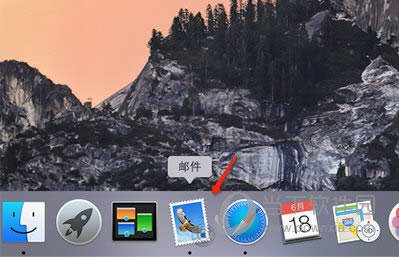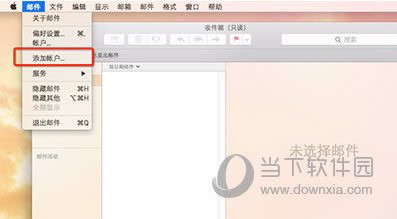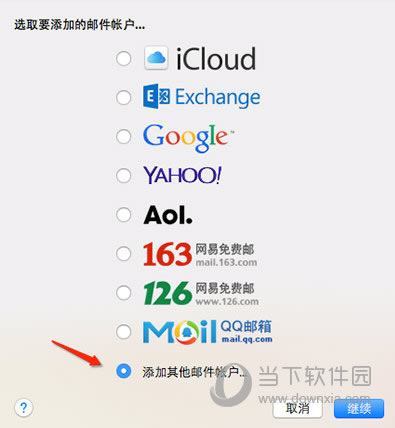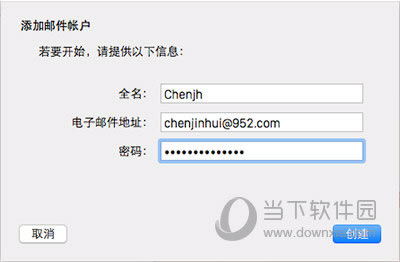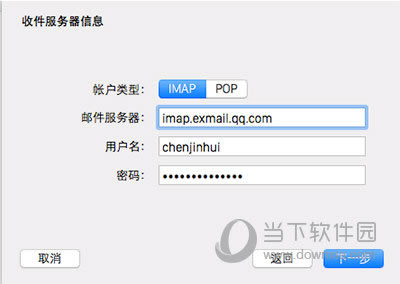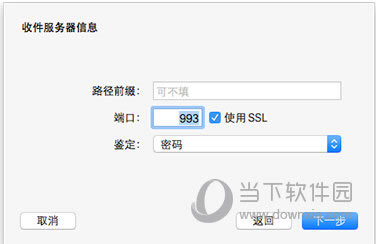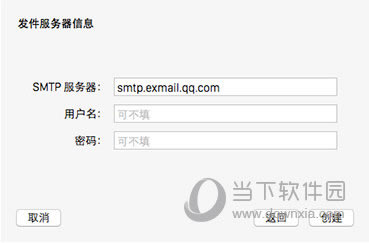Mac邮件客户端如何设置 Mac邮件客户端设置图文教程
发表时间:2023-02-06 来源:本站整理相关软件相关文章人气:
关于电脑装机必须的软件,比如windows office系列办公软件、网页浏览器、杀毒软件、安全防护软件、刻录软件、压缩软件、下载工具、多媒体播放软件、多媒体编辑软件、输入法、图片查看和处理软件、聊天沟通工具、系统工具与驱动补丁工具等。
Mac拥有自带的邮件客户端,而且有很多用户都在使用这个功能,今天小编就给MAC新手用户讲讲Mac邮件客户端怎么设置,下面一起来看教程吧!
Mac邮件客户端设置教程
1、在Dock栏中找到“邮件”,如果没有,则可以打开Finder,进入应用程序选项,打开“邮件”即可。
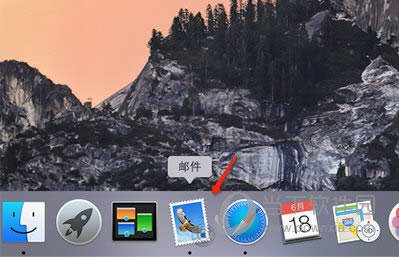
2、在桌面上方工具栏处点击“邮件”项,在其下拉菜单中选择“添加帐户”。
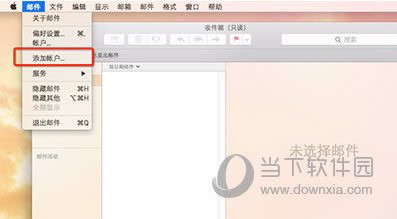
3、可以看到,Mac系统默认就提供了8种账号配置方法,以及其他邮件帐户的添加,今天我们选用QQ企业邮箱作为示范,选择“添加其他邮件帐户”单击选项后选择继续。
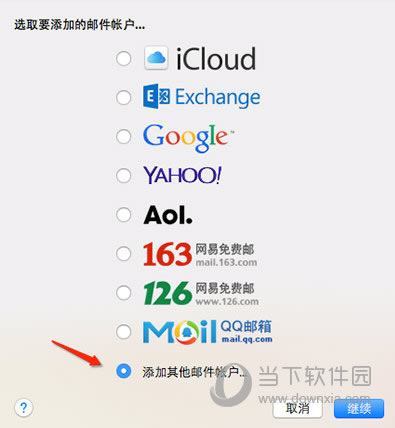
4、在弹出窗体中填入邮件名、电子邮件地址以及密码,点击创建。
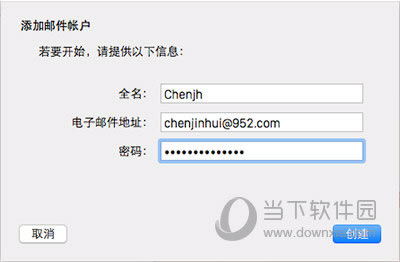
5、在接下来的设置中填入收件服务器信息以及端口信息
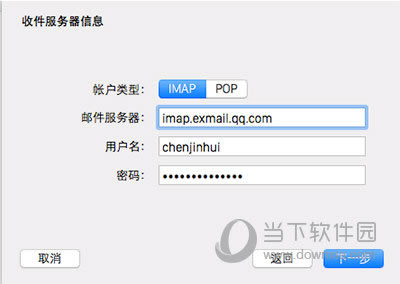
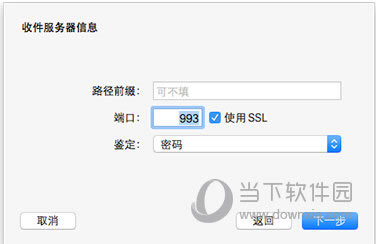
6、接下来是发件服务器信息的填入。
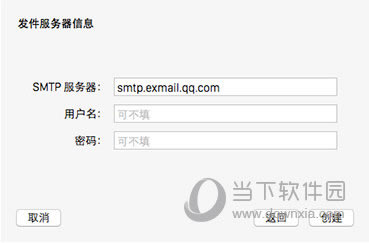
7、相关信息填写完毕后,邮件就设置好了,是不是非常简单呢?
装机软件,全自动在线安装过程,无需电脑技术,小白在家也可自己完成安装,纯净稳定,装机必备之选!